美图秀秀2019怎么抠图
美图秀秀抠图工具:美图秀秀2019怎么抠图?很多人都觉得抠图是个技术活,那是因为你没有用美图秀秀,使用美图秀秀的自动抠图功能就能轻松搞定抠图换背景这个难题,那美图秀秀怎么抠图呢?系统天地小编今天教大家用美图秀秀2019抠图的方法。
访问:
美图秀秀2019抠图的方法:
第1步:在电脑上打开美图秀秀,然后点击【美化图片】;
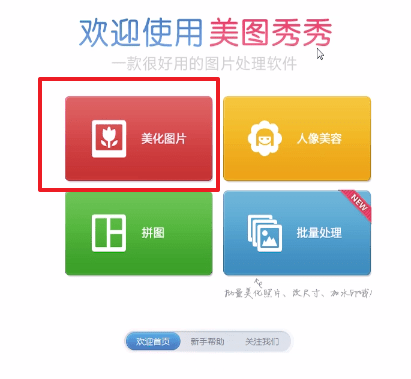
第2步:选择一张图片并打开,点击上方的【边框场景】;
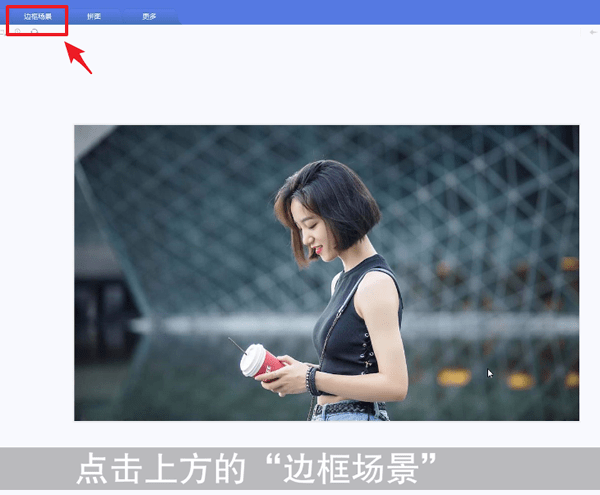
第3步:然后选择左下角的【抠图】;
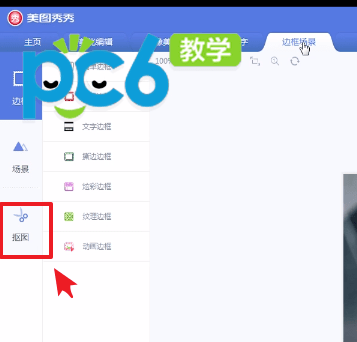
第4步:随便选择一个背景风格,选择【自动抠图】;
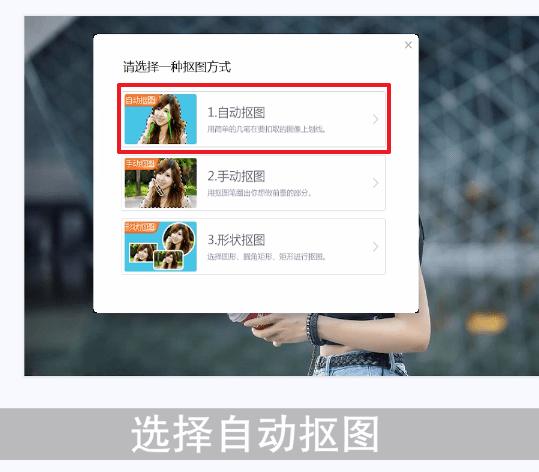
第5步:像这样将图片中的人物选中,然后点击【完成抠图】即可;
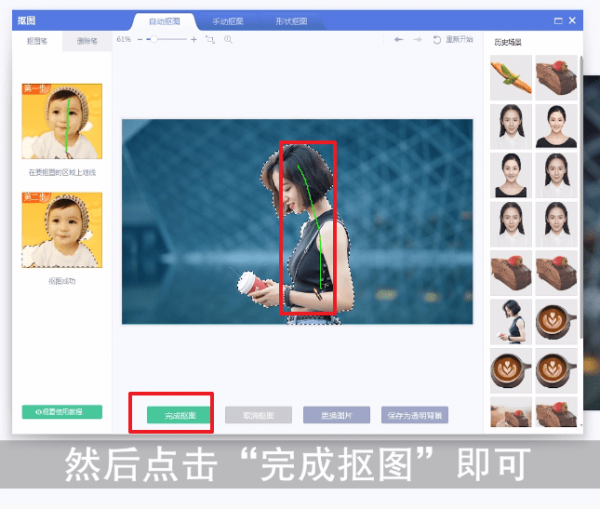
第6步:还可以对照片进行微调,点击【保存】就完成了。
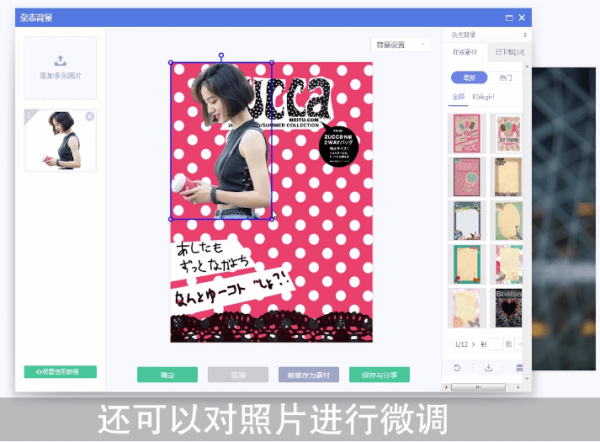
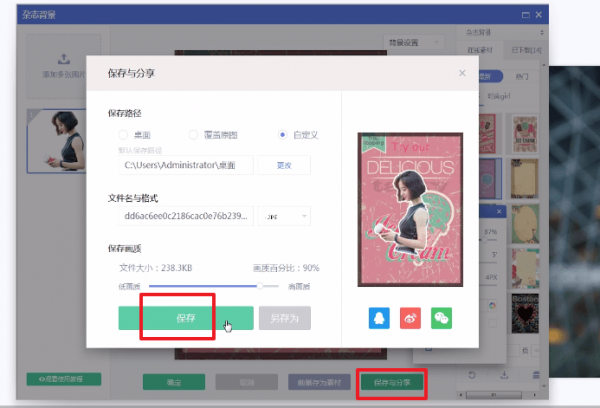
美图秀秀抠图工具,美图秀秀2019怎么抠图的教程就给大家分享完了,感谢大家对系统天地的关注。









 苏公网安备32032202000432
苏公网安备32032202000432